
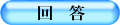
プログラム終了時には必ず[ライセンス返却]を行って下さい。
起動しているコンピュータがない(ライセンスを使用していない)のに、メッセージ表示される場合は、以下の「起動してるコンピュータがないのにメッセージが表示される場合」の手順をご確認ください。
積算終了時、ソフトを終了する前に「ライセンス返却」をクリックして下さい。

ビーイングのホームページ(サポート情報)http://www.beingcorp.co.jp/cs/
こちらのページの[お客様ご契約情報ログイン]画面にて、ライセンスを使用している機械の情報を確認します。
[ログイン]の項目をクリックします。
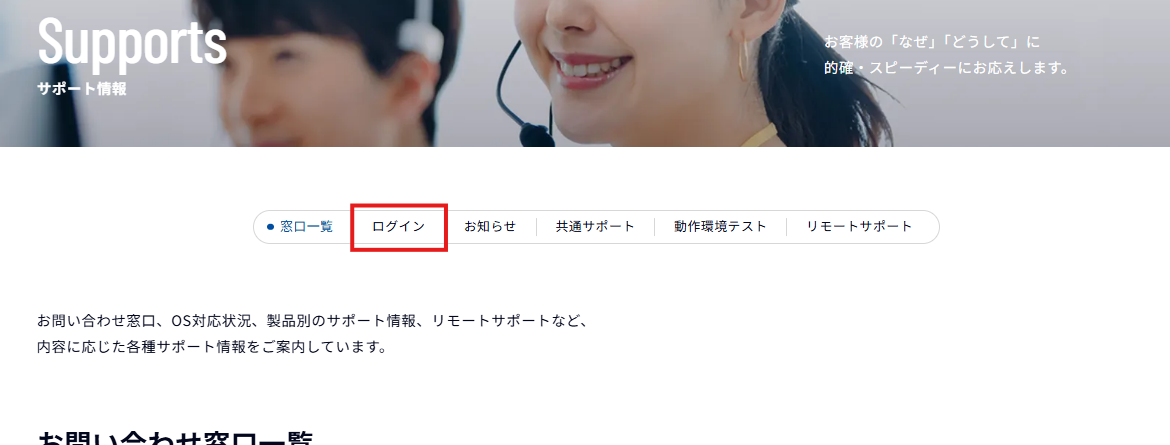
BeingカスタマーID(Gaia11/Gaia10)内の[ログイン]をクリックします。
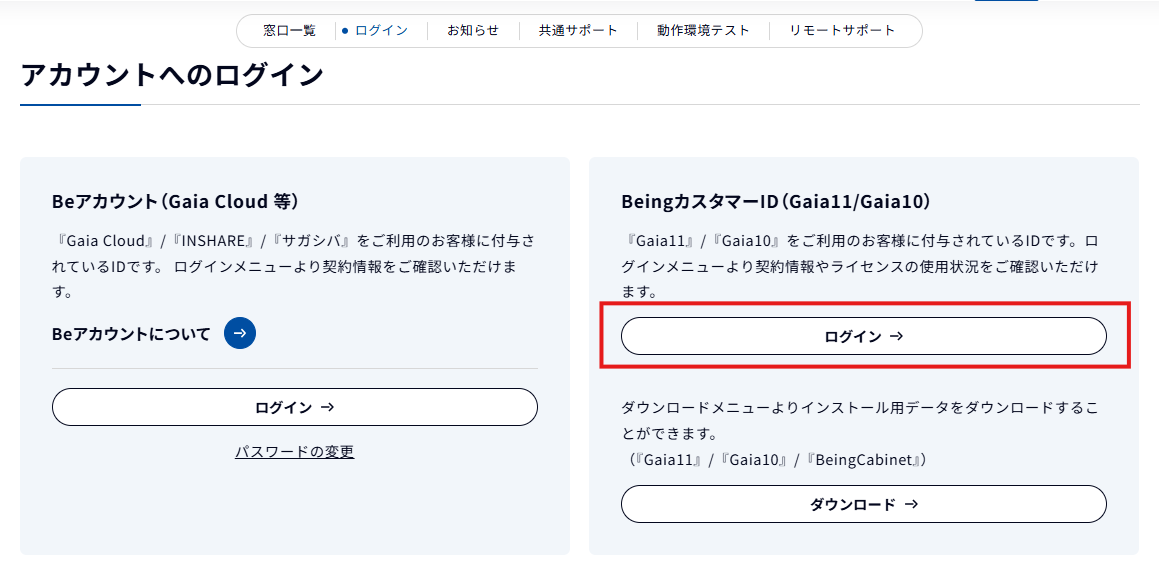
ログイン画面で「企業ID・ユーザーID・パスワード」を入力し、ログインします。
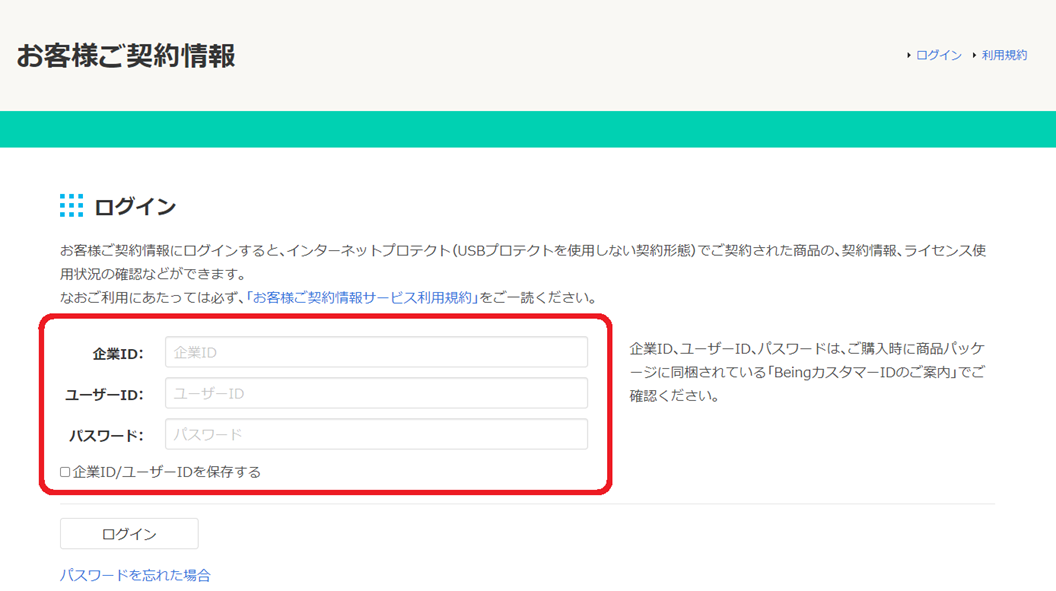
「お客様ご契約情報画面」が表示されますので、[ライセンス情報]をクリックします。
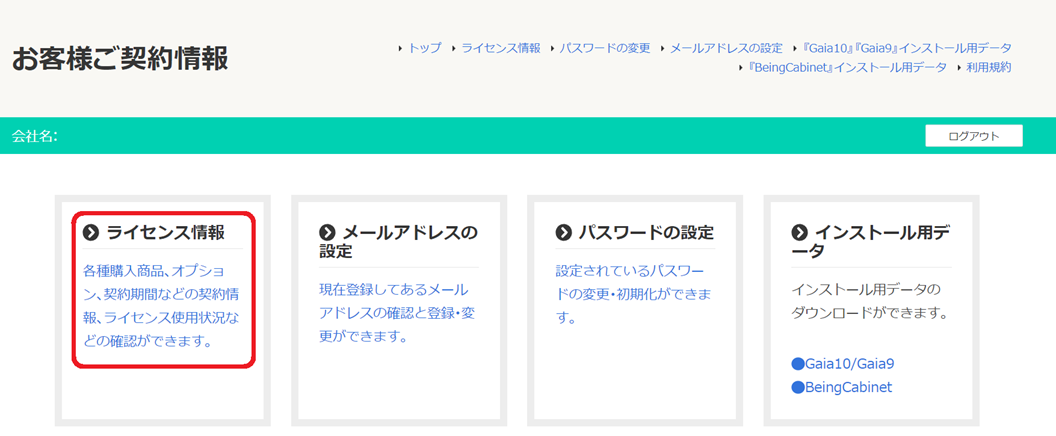
「取得コンピュータ欄」を確認し、ソフトを起動していないが「取得日」の日付が表示されているコンピュータがないか確認します。
取得日より、7日経過後は、取得コンピュータでもソフトの起動が行えなくなり、ライセンスの返却も行うことができません。その場合は、下記画面の[強制返却]をクリックし、ライセンス返却を行って下さい。
ライセンスが未使用となりますので、別のコンピュータでライセンスの使用が可能です。
※ライセンスを[強制返却]したコンピュータでは、その後起動時に以下の「強制返却を行ったコンピュータでライセンスを再取得するには」の手順を行う必要があります。
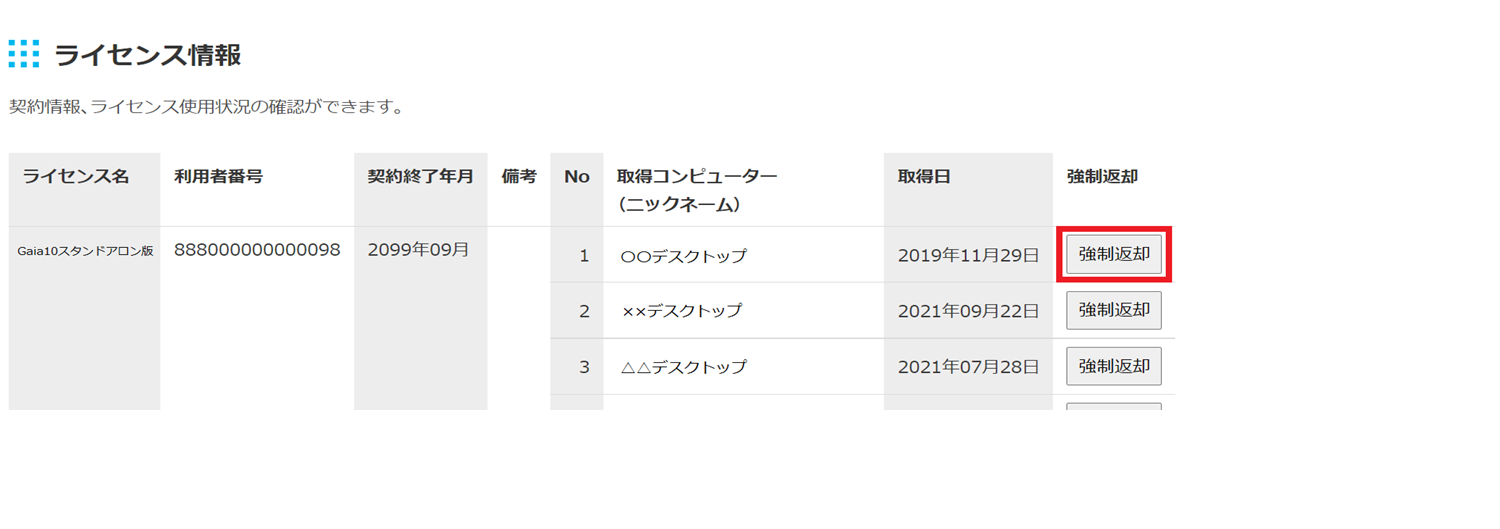
Windowsのスタートメニューより、[Gaia]―[Gaia初期設定]を実行します。
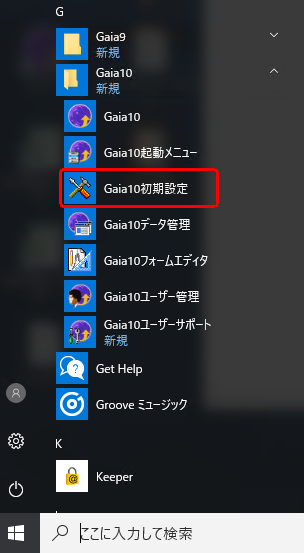
プロテクト形態を「インターネットプロテクト」を選択し、企業ID、ユーザーID、パスワードを入力し、ライセンスを再取得して下さい。